Touchscreen uitschakelen op Chromebook: Stapsgewijze handleiding
Invoering
Chromebooks, beroemd om hun naadloze integratie van hardware en software, worden steeds vaker de voorkeur van studenten, professionals en casual gebruikers. Een belangrijk kenmerk dat hen onderscheidt, is het touchscreen, dat een tabletachtige ervaring biedt rechtstreeks op je laptop. Maar niet iedereen vindt het touchscreen onmisbaar. Of je nu een traditionalist bent die liever typt of je wilt de batterijduur verlengen, het uitschakelen van het touchscreen kan voordelig zijn. Deze uitgebreide gids leidt je door de stappen om het touchscreen op je Chromebook uit te schakelen, zodat je apparaat is aangepast aan jouw huidige behoeften.

De touchscreeneigenschap in detail begrijpen
De touchscreen-capaciteit van Chromebooks brengt de bruikbaarheid van een tablet met de functionaliteit van een laptop in één apparaat. Het is onmisbaar voor activiteiten zoals digitale kunst, browsen of interactief leren. Touchscreens bieden een intuïtieve, directe manier van interactie die vaak een muis of touchpad kan overtreffen in gebruiksgemak.
Ondanks zijn voordelen kan het touchscreen een belemmering zijn voor mensen die veel typen of voor mensen die vatbaar zijn voor onbedoelde aanrakingen, wat kan leiden tot onbedoelde acties op het apparaat. Dit maakt het uitschakelen van het touchscreen een waardevolle optie voor gebruikers die op zoek zijn naar een preciezere en gecontroleerde computeroverleving.
Eenvoudige stappen om het touchscreen via Chromebook-instellingen uit te schakelen
Laten we beginnen met het verkennen van de eenvoudige methode om de Chromebook-instellingen te gebruiken om het touchscreen uit te schakelen. Deze snelle en gemakkelijke methode is geschikt voor degenen die minder geneigd zijn tot technische aanpassingen.
- Meld je aan op je Chromebook.
- Ga naar ‘Instellingen’ door rechtsonder op de tijd te klikken en vervolgens het tandwielpictogram te selecteren.
- Zoek in de instellingen-app naar het gedeelte ‘Apparaat’.
- Kies ‘Touchpad- en muisinstellingen’.
- Schakel eventuele touchscreen-instellingen uit als deze beschikbaar zijn.
De toepasbaarheid van deze methode kan variëren; niet elk Chromebook-model ondersteunt een instellingsgebaseerde schakelaar voor het touchscreen. Als deze instellingen niet beschikbaar zijn op je apparaat, is het gebruik van Crosh een meer geschikte oplossing.
Geavanceerde methode: Crosh gebruiken om het touchscreen uit te schakelen
Crosh, de Chromebook-shell, biedt een command-line-interface waarmee meer complexe taken kunnen worden uitgevoerd dan grafische instellingen. Het is een krachtig hulpmiddel voor gebruikers die vertrouwd zijn met het navigeren van systeemcommando’s.
Wat is Crosh?
Crosh, afkorting van Chrome Shell, is een interface die toegankelijk is in Chromebooks waarmee gebruikers directe toegang krijgen tot systeemcommando’s. Ideaal voor gebruikers die vertrouwd zijn met command-line interfaces, Crosh kan het touchscreen uitschakelen wanneer standaardinstellingen geen oplossing bieden.
Hoe Crosh te openen
Het openen van Crosh vereist geen extra installaties en is eenvoudig:
- Druk op
Ctrl + Alt + Tom de Crosh-terminal te openen.
Instructies om het touchscreen uit te schakelen met Crosh
Als je eenmaal in Crosh bent, volg dan deze gedetailleerde stappen om het touchscreen uit te schakelen:
- Typ
shellen druk op Enter om een bash-shellomgeving te openen. - Voer
sudo suin om roottoegang te krijgen voor de benodigde rechten. - Voer het commando
echo 0x0 > /sys/devices/virtual/input/input1/enableuit. Houd er rekening mee dat het inputapparaatnummer (input1) kan verschillen afhankelijk van je Chromebook-model, dus verificatie is essentieel.
Door deze opdrachten succesvol in te voeren, zou het touchscreen van je Chromebook moeten worden uitgeschakeld. Bij problemen kun je onze probleemoplossingstips raadplegen.

Probleemoplossing bij het uitschakelen van touch screen
Af en toe kan het touchscreen niet zoals verwacht uitschakelen. Hier zijn enkele stappen om veelvoorkomende problemen op te lossen:
- Controleer het invoerapparaatnummer: Zorg ervoor dat je je gericht hebt op het juiste invoerapparaat door
ls /sys/devices/virtual/input/te gebruiken om alle apparaten te bekijken. - Vereiste herstart: Herstart je Chromebook om ervoor te zorgen dat de wijziging van kracht wordt.
- Software bijwerken: Zorg ervoor dat je Chromebook de nieuwste versie van het besturingssysteem gebruikt om eventuele compatibiliteitsproblemen te voorkomen.
Aanhoudende problemen kunnen professionele reparatiediensten of verdere technische probleemoplossing vereisen.
Chromebook-ervaring optimaliseren zonder aanraakscherm
Met het touchscreen uitgeschakeld, kun je overwegen je Chromebookgebruik te optimaliseren via andere efficiënte invoermethoden. Hier is hoe:
Beheersing van het toetsenbord en touchpad
- Adopteer geavanceerde touchpad-gebaren, zoals tweevinger-scrollen, om het gebruiksgemak zonder touchscreen te verbeteren.
- Maak gebruik van toetsencombinaties om de productiviteit te verhogen, waardoor je minder tijd nodig hebt om tussen apps te schakelen.
Alternatieve invoertechnieken
- Gebruik Alt + Tab voor snelle app-wisseling.
- Activeer spraaktypen in Google Docs voor handsfree documentcreatie, bijzonder nuttig in situaties waarin typen onhandig is.
Deze methoden zullen je Chromebookgebruik verbeteren en laten zien dat een touchscreen niet essentieel is voor efficiëntie of productiviteit.
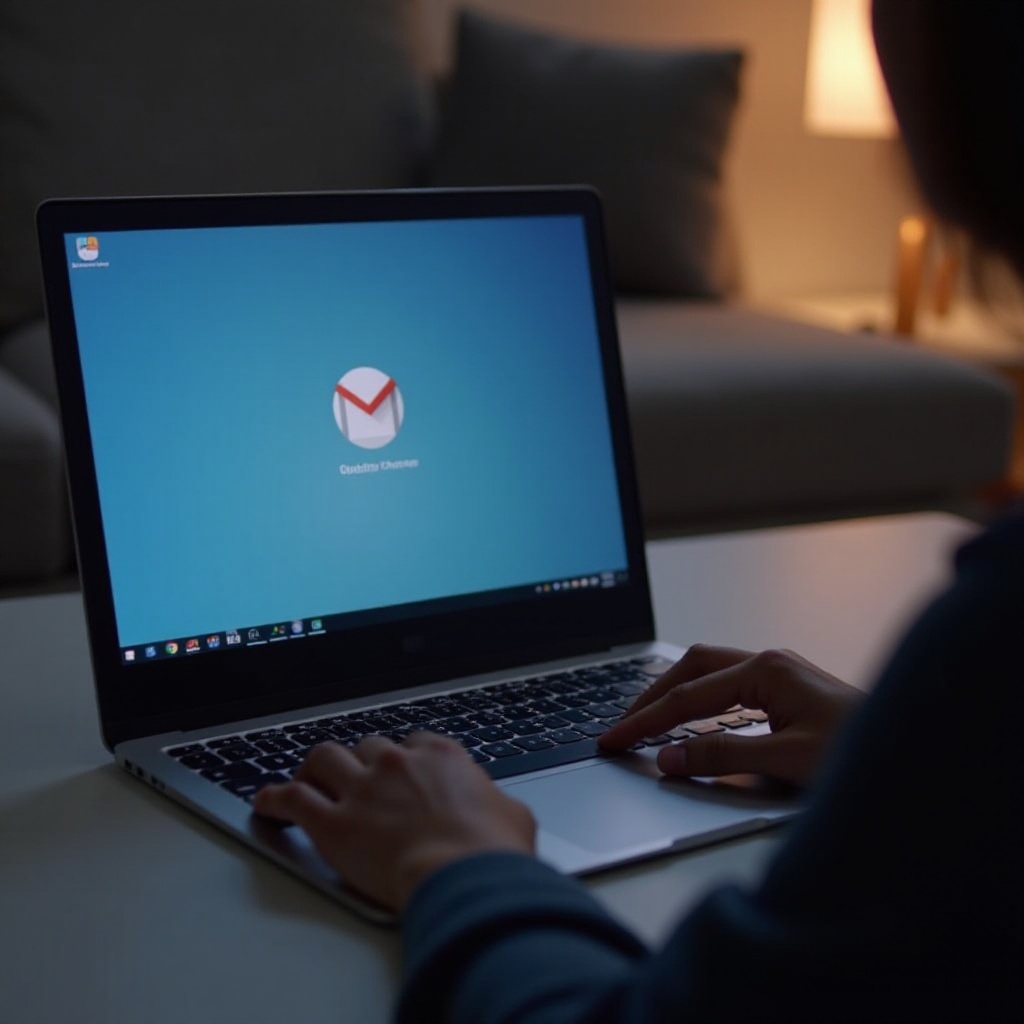
Conclusie
Het uitschakelen van het touchscreen van je Chromebook kan leiden tot een meer gepersonaliseerde apparaatbediening, gericht op je specifieke voorkeuren en gebruiksscenario’s. Of je er nu voor kiest om afleidingen te verminderen, precisie te verbeteren of de batterij-efficiëntie te verhogen, de flexibiliteit van Chromebooks stelt je in staat om eenvoudig functies in te schakelen via interne instellingen of geavanceerde maatregelen met Crosh. Door je alternatieve invoermethoden te maximaliseren, zal je Chromebookgebruik zowel efficiënt als aangenaam zijn, zelfs zonder het touchscreen.
Veelgestelde Vragen
Kan ik het touchscreen weer inschakelen nadat ik het heb uitgeschakeld?
Ja, je kunt het touchscreen eenvoudig weer inschakelen door de stappen uit de eerdere handleiding om te keren.
Zal het uitschakelen van het touchscreen de batterijduur verbeteren?
Het uitschakelen van het touchscreen kan het stroomverbruik enigszins verminderen, waardoor er een marginale verbetering in de batterijduur ontstaat.
Is het mogelijk om het touchscreen op alle Chromebook-modellen uit te schakelen?
De meeste Chromebook-modellen bieden touchscreencontrole via Crosh, maar de beschikbaarheid van instellingen kan variëren. Controleer altijd de handleiding van je specifieke apparaat voor richtlijnen.


